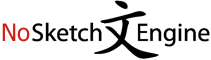This action may take several minutes for large corpora, please wait.
| doc#4860681 | su Preferenze … . Metti ora la spunta accanto alla voce Abilita questo account e seleziona , dal menu Puoi ricevere chiamate FaceTime su : , tutti i recapiti con i |
| doc#4862465 | non c’ è già , metti la spunta accanto alla voce Abilita questo account e seleziona , dal menu Puoi ricevere chiamate FaceTime su , tutti i recapiti con i quali |
| doc#4849758 | del cuoricino posto nella parte in alto del box dedicato all’ immissione degli adesivi e seleziona , dal menu che si apre , la faccina corrispondente alla categoria di tuo interesse |
| doc#4854563 | che desideri trasformare in JPG si trovano online , fai clic sulla freccetta adiacente e seleziona , dal menu che compare , l’ opzione per caricarli tramite URL o tramite uno |
| doc#4857247 | che desideri trasformare in PDF si trovano in rete , pigia sulla freccetta adiacente e seleziona , dal menu che vedi apparire , l’ opzione per caricarli tramite URL o tramite |
| doc#4858050 | Per scaricare l’ immagine dello stesso , premi sul pulsante con l’ ingranaggio adiacente e seleziona , dal menu che si apre , la voce Export image ( jpg ) . |
| doc#4856911 | destro sull’ icona del file compresso relativamente al quale ti interessa andare ad agire e seleziona , dal menu contestuale che ti viene mostrato , prima la voce 7-Zip e poi |
| doc#4848649 | di tuo gradimento , porta il cursore sulla voce Store che sta in alto e seleziona , dal menu che vedi comparire , la voce Cover e custodie che trovi in |
| doc#4860342 | suono collocata in basso a destra , poi sulla freccetta rivolta verso l’ alto e seleziona , dal menu proposto , la voce relativa all’ audio USB . Su macOS , |
| doc#4861158 | l’ upload sarà completo , fai clic con il tasto destro sulla sua anteprima e seleziona , dal menu contestuale , la voce Condividi . Visualizzerai quindi una finestra che ti |
| doc#4857329 | ) che si trova nella parte in alto a sinistra della finestra dell’ applicazione e seleziona , dal menu che vedi apparire , la voce Impostazioni . Clicca quindi su Aiuto |
| doc#4850190 | Windows ) che trovi nella parte in fondo a sinistra della barra delle applicazioni e seleziona , dal menu che si apre , l’ icona delle Impostazioni ( quella con la |
| doc#4860219 | Windows ) che sta nella parte in fondo a sinistra della barra delle applicazioni e seleziona , dal menu che si apre , il simbolo dell’ ingranaggio . Nella finestra che |
| doc#4860031 | destra , pigia poi sul pulsante Gestione lingue presente nel menu che si apre e seleziona , dal menu sulla sinistra , tutte le lingue che intendi aggiungere al sito . |
| doc#4856067 | , fai clic con il tasto destro del mouse sul file PDF da aprire e seleziona , dal menu contestuale , la voce Proprietà . In corrispondenza della voce Apri con |
| doc#4856343 | , come per esempio quello PNG o JPG , pigia sul pulsante Export As e seleziona , dal menu a tendina , il formato di tuo interesse , premendo poi sul |
| doc#4862290 | dal software , lascia la spunta solo sui capitoli che vuoi convertire in audio e seleziona , dal menu a tendina adiacente , il formato di output che preferisci ( es |
| doc#4847771 | Se hai bisogno di attivare la modalità silenziosa , pigia sulla dicitura Modalità audio e seleziona , dal menu che si apre , la voce Silenzioso ( per attivare la modalità |
| doc#4856572 | connessine ma cambiare il Paese di riferimento , premi sulla freccia posta in baso e seleziona , dal menu che compare , la nuova località . Ti segnalo altresì che facendo |
| doc#4855950 | ad agire . In seguito , fai tap sulla voce Strumenti posta in basso e seleziona , dal menu che ti viene mostrato , l’ opzione Ritaglia . Regola quindi il |
| doc#4858973 | fai clic sul bottone con la graffetta posto sulla barra degli strumenti in basso e seleziona , dal menu si apre , la voce Cerca in questo computer ( per prelevare |
| doc#4861537 | , fai tap sull’ icona con il rettangolo e la freccia presente in basso e seleziona , dal menu che compare , l’ opzione Copia ( per copiare il link della |
| doc#4862963 | che compare . Clicca poi sulla voce Aggiungi azione che si trova in basso e seleziona , dal menu che ti viene mostrato , l’ opzione Inoltra a. Digita , quindi |
| doc#4859390 | specifici video . Nel primo caso , fai clic destro sull’ icona della cartella e seleziona , dal menu contestuale che si apre , la voce Copia ( se vuoi mantenere |
| doc#4849797 | Save in alto a destra , poi sul pulsante more in alto al centro e seleziona , dal menu che compare , la voce download per scaricare l’ immagine modificata sul |
| doc#4857712 | visualizzi , fai tap sul pulsante ( … ) collocato in basso al centro e seleziona , dal menu che compare , la voce Impostazioni . Nella schermata successiva , fai |
| doc#4858432 | Scrivi un messaggio presente nella parte in basso a destra della schermata della chat e seleziona , dal menu che vedi apparire , l’ opzione Incolla . Se vuoi , puoi |
| doc#4856668 | , porta il puntatore del mouse sulla voce Offerte situata nella barra in cima e seleziona , dal menu che si apre , la voce Offerte attive . Nella nuova pagina |
| doc#4857030 | in basso a destra , premi sul bottone [ … ] posto in cima e seleziona , dal menu che si apre , l’ opzione Aggiorna . Procedendo in tal modo |
| doc#4856973 | , inserisci il dischetto di cui intendi creare la copia nel lettore del computer e seleziona , dal menu a tendina che ti viene mostrato , il percorso del masterizzatore . |
| doc#4851882 | pagine visibili all’ avvio del navigatore , individua la dicitura Apri Microsoft Edge con e seleziona , dal menu a tendina sottostante , Una o più pagine specifiche . Digita quindi |
| doc#4849568 | , fai tap sul pulsante Importa che trovi in corrispondenza della dicitura Importa contatti e seleziona , dal menu che si apre , l’ opzione Scheda SIM . Per concludere , |
| doc#4848672 | sulla freccia verso il basso accanto al file audio che vuoi aprire o copiare e seleziona , dal menu che compare , la voce Apri con ( per aprire il file |
| doc#4849568 | tap sul pulsante con i tre puntini in verticale situato in alto a destra e seleziona , dal menu che si apre , l’ opzione Impostazioni . Adesso , pigia sulla |
| doc#4849847 | clic sul pulsante con i tre puntini in verticale situato in alto a destra e seleziona , dal menu che compare , la voce Impostazioni . Nella scheda delle impostazioni che |
| doc#4849985 | ad aprirsi , fai clic sul simbolo dell’ ingranaggio collocato in basso a destra e seleziona , dal menu visualizzato , l’ opzione Elimina tutta la Cronologia delle posizioni . Per |
| doc#4850171 | quello con i tre puntini in orizzontale ) che sta in basso a destra e seleziona , dal menu che si apre , la voce Impostazioni . Nella nuova schermata visualizzata |
| doc#4850211 | clic sul pulsante con la freccia verso il basso collocato in alto a destra e seleziona , dal menu che si apre , il formato in cui salvare il file finale |
| doc#4851140 | cursore del mouse sulla voce Il mio account presente sempre in alto a destra e seleziona , dal menu che vedi apparire , la voce I miei ordini . Individua dunque |
| doc#4852280 | creare il collegamento . Dopodiché clicca sul pulsante … collocato in alto a destra e seleziona , dal menu che si apre , la voce Aggiungi questa pagina alla barra delle |
| doc#4854653 | , clicca sul pulsante con la matita che vedi comparire in alto a destra e seleziona , dal menu che vedi comparire , la voce Scarica in alta definizione ( HD |
| doc#4856321 | tap sul pulsante con i tre puntini in verticale situato in alto a destra e seleziona , dal menu che si apre , la voce Condividi . In seguito , fai |
| doc#4856736 | [ tuo nome ] trovi indicato il tuo nome)che sta in alto a destra e seleziona , dal menu che si apre , l’ opzione Il mio Kindle Unlimited . Una |
| doc#4856756 | ( quello con le tre linee in orizzontale ) situato in alto a destra e seleziona , dal menu che si apre , la voce Le tue offerte attive . Scorri |
| doc#4857011 | tablet , pigia sul pulsante con le tre linee in orizzontale situato a destra e seleziona , dal menu che compare , l’ opzione Esci collocata in basso . Conferma quindi |
| doc#4857170 | salvare l’ immagine modificata , premi sulla voce Esporta posta in basso a destra e seleziona , dal menu che compare , la voce Salva , se vuoi sovrascrivere l’ immagine |
| doc#4857315 | , fai quindi clic sul pulsante ( … ) situato in alto a destra e seleziona , dal menu che compare , la voce La mia raccolta . Una volta compiuti |
| doc#4857329 | Adesso , fai clic sul pulsane [ … ] collocato in alto a destra e seleziona , dal menu che si apre , la voce Impostazioni dopodiché pigia su Aiuto . |
| doc#4857712 | tap sul pulsante con i tre puntini in verticale situato in alto a destra e seleziona , dal menu che compare , la voce Impostazioni . Nella nuova schermata che ora |
| doc#4857825 | , pigia sul pulsante con le linee in verticale collocato in alto a destra e seleziona , dal menu che si apre , la voce Cronologia . Nella parte in basso |